차트를 보여줬는데 상대방이 멍해지는 경험 해보셨나요? 다들 한 번쯤 겪는 일입니다. 문제는 데이터 자체가 아니라 컨텍스트 부재인 경우가 많죠. Y축 레이블이 바로 그 해결사입니다. 차트의 GPS처럼 시청자에게 정확한 정보를 제공해주죠.
Excelmatic에서 늘 목격하는 현실입니다. 팀원들이 데이터 분석에 몇 시간을 아붓지만, 부실한 차트로 인해 영향력을 잃습니다. 이제 고쳐봅시다.
생각보다 중요한 Y축 레이블의 힘
오르막 그래프를 상상해보세요. 레이블 없이는 판매량일까요? 온도일까요? 웹사이트 방문수일까요? 상대방이 추측하게 해서는 안 됩니다.
효과적인 Y축 레이블은:
- 측정 항목을 명시("월 매출" vs 단순 "금액")
- 단위 포함("$ 천 단위" 또는 "°C")
- 전문성 향상("대충 만든" 차트는 신뢰도 하락)
전문가 팁: Excelmatic 사용자는 데이터 패턴 기반으로 자동 레이블 제안을 받아 수동 입력이 필요 없습니다.
단계별 가이드 (스크린샷 포함)
- 차트 선택 - Google 시트에서 차트 아무 곳이나 클릭
- 차트 편집기 열기 - 점 세 개 → "차트 수정" 선택
- 레이블 섹션 찾기 - "맞춤설정" → "차트 및 축 제목"
- 레이블 추가 - "세로축 제목" 선택 후 입력
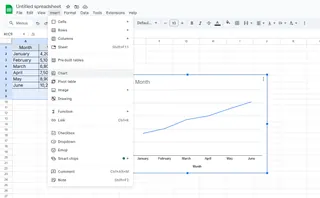
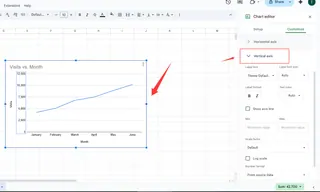
흔한 실수 주의: "값"이라고만 쓰지 마세요! "2분기 매출 성장률(%)"이 씬 명확합니다.
프로처럼 레이블 업그레이드
기본을 익혔다면 이제 고급 기술을 활용하세요:
- 글꼴 조정: 프레젠테이션 시 굵게 또는 크게
- 색상 코딩: 회사 브랜딩에 맞춰 적용
- 이중 축: 매출과 판매량 같은 두 지표 동시 표시
재미있는 사실: Excelmatic는 회사 스타일 가이드에 따라 자동으로 레이블 서식을 지정합니다.
스프레드시트가 부담스러울 때...
이해합니다. 데이터 입력, 수식 오류, 차트 서식 등으로 하루가 다 가버리죠. 그래서 Excelmatic를 만들었습니다:
✔ 데이터 기반 자동 차트 레이블링
✔ 숫자에 최적화된 차트 유형 제안
✔ 데이터 변경 시 모든 요소 자동 업데이트
수동 조정 대신 몇 초 만에 프레젠테이션용 차트 완성.
핵심 정리
명확한 Y축 레이블은 혼란스러운 차트를 강력한 커뮤니케이션 도구로 변환합니다. Google 시트든 Excelmatic든, 레이블에 신경 쓰는 몇 초가 결과를 바꿉니다.
수작업을 건너뛰고 싶으신가요? Excelmatic 무료 체험으로 인사이트에 집중하세요. 차트 서식은 AI에게 맡기고.






